近日有一些小伙伴咨询小编Adobe Premiere Pro CC2018如何设置媒体时基?下面就为大家带来了Adobe Premiere Pro CC2018设置媒体时基的方法,有需要的小伙伴可以来了解了解哦。
第一步:启动Adobe Premiere Pro CC 2018,点击"文件→导入..."图标(如图所示)。
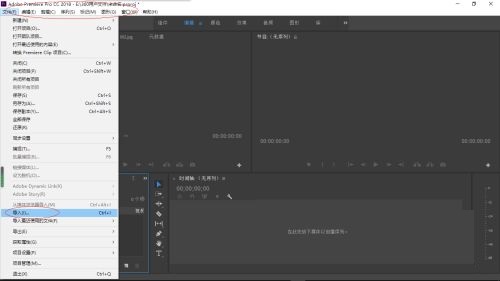
第二步:弹出"导入"对话框,选择项目所需的素材(如图所示)。
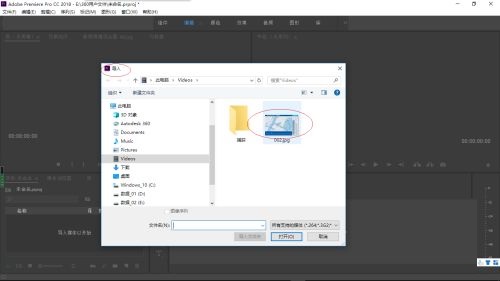
第三步:点击菜单栏"编辑"标签,选择"首选项→常规..."项(如图所示)。
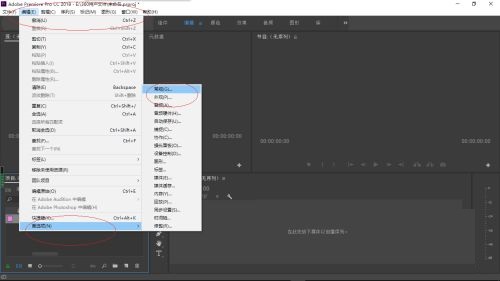
第四步:弹出"首选项"对话框,选择左侧"媒体"项(如图所示)。
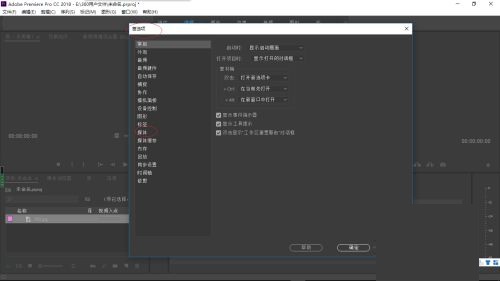
第五步:点击"不确定的媒体时基"文本框向下箭头,选择"30.00 fps"项(如图所示)。
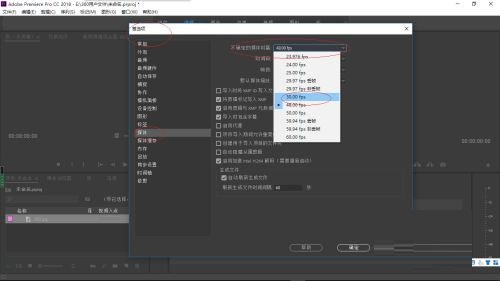
第六步:鼠标右击项目面板素材,选择"在源监视器中打开"项(如图所示)。
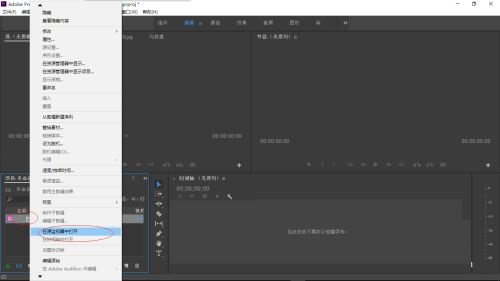
第七步:最后就完成设置媒体时基的操作了(如图所示)。
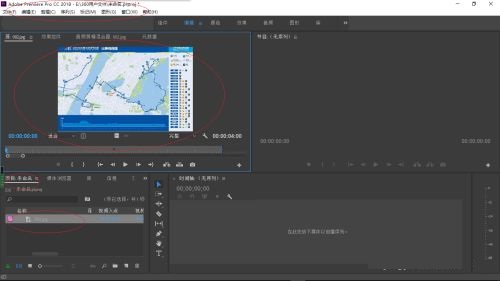
以上就是小编给大家带来的Adobe Premiere Pro CC2018如何设置媒体时基的全部内容,希望能够帮助到大家哦。